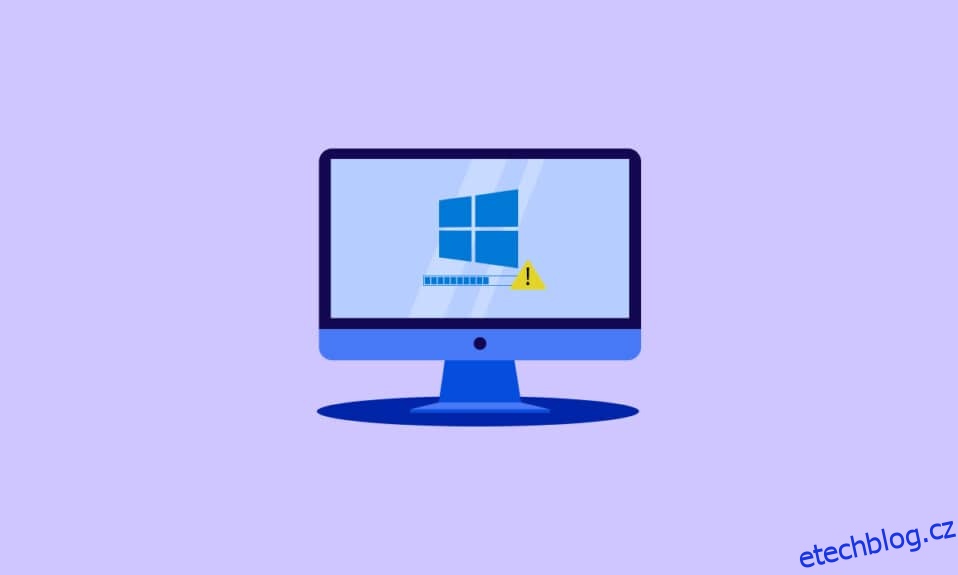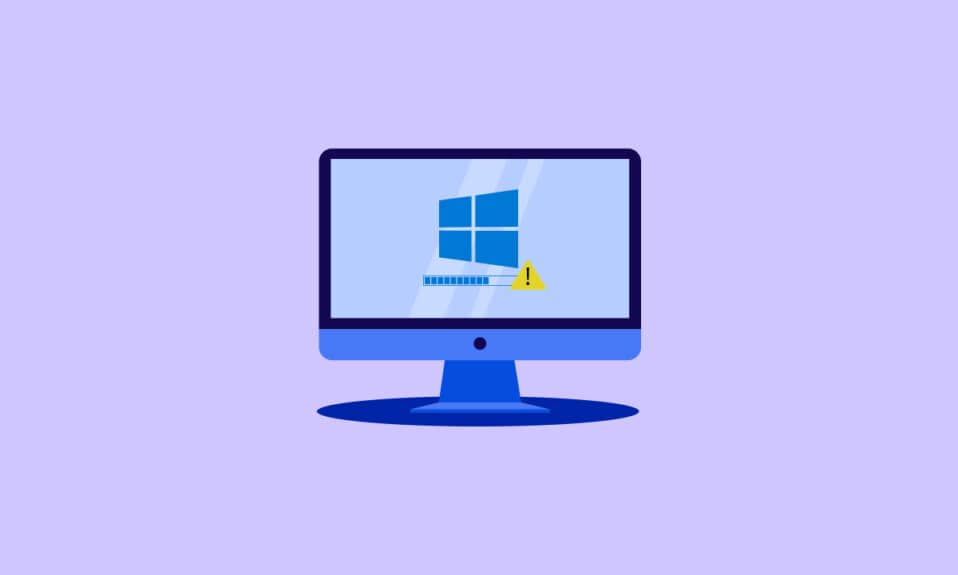
Každý, kdo používá operační systém Windows, musí v určitém okamžiku čelit nějaké chybě. Tyto chyby lze dokonce považovat za nevyhnutelné kvůli přítomnosti různých komponent v OS. V tomto případě vás článek konkrétně navede s kódem chyby 0x80070017. Chyba Windows 0x80070017 souvisí především s poškozeným instalačním médiem. Pokračujte ve čtení a opravte chybu 0x80070017 Windows Update.

Table of Contents
Jak opravit Windows Update Error Code 0x80070017
K této chybě aktualizace obvykle dochází ve dvou scénářích. Oni jsou:
- Když se pokoušíte přeinstalovat operační systém Windows, popř
- Když se pokoušíte nainstalovat nejnovější verzi Windows Update.
Chyby služby Windows Update nejsou příliš nebezpečné, ale přesto vás omezují ve stahování aktualizací, které nakonec způsobují obavy o bezpečnost. Poškození souboru by mohlo být považováno za hlavní důvod pro kód chyby 0x80070017. Přesto za tuto chybu odpovídá několik dalších prvků. Podívejte se na níže uvedený seznam:
- Vadná jednotka CD-ROM
- Přítomnost vadných sektorů na pevném disku
- Vadný registr Windows.
- Přítomnost virové infekce nebo škodlivé hrozby ve vašem systému
- Dostupnost zastaralých verzí systémových ovladačů
- Problémy s nekompatibilním hardwarem
- Existence konfliktů vytvářejících antivirové aplikace
Vyzkoušejte všechna následující řešení jedno po druhém, dokud nezískáte potenciální opravu chyby systému Windows 0x80070017.
Základní metody odstraňování problémů
Existuje několik jednoduchých způsobů ladění, jak opravit chybu obnovení systému 0x80070017. Proto proveďte každý z následujících kroků pro odstraňování problémů.
1. Restartujte počítač: Prvním základním krokem pro řešení jakékoli chyby systému Windows je restartování počítače. Je to proto, že používání systému po dlouhé hodiny bez restartování způsobuje problémy s RAM, pomalost, chyby připojení k internetu a problémy s výkonem. Pokud je některý z těchto faktorů za kódem chyby 0x80070017, pak by chybu mohl vyřešit jednoduchý restart počítače.
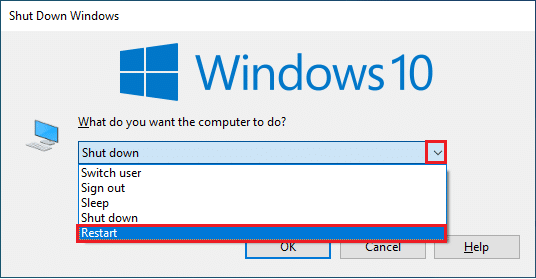
2. Odpojte periferní zařízení: Někdy mohou externí zařízení připojená k vašemu počítači způsobit potíže s kódem chyby 0x80070017. Může to být pevný disk, modem, CD-ROM nebo cokoli, co by mohlo být na vině, protože souvisí s operačním systémem Windows. Proto odpojte všechna periferní zařízení způsobující problémy. Poté jej znovu řádně připojte a zkontrolujte, zda chyba stále přetrvává.

3. Znovu se připojte k Internetu: Může nastat situace, že stažený instalační soubor byl dokončen na 100 procent, přesto se při pokusu o spuštění instalačního souboru objeví chyba 0x80070017 aktualizace systému Windows. Nyní to může být způsobeno rušením internetu. Proto vypněte internet ze svého systému.

Metoda 1: Dočasně deaktivujte antivirovou aplikaci (pokud je to možné)
Transparentní a široce známý fakt, který každý ví o každém antiviru, je, že chrání počítač před jakoukoli zákeřnou nebo neznámou hrozbou. Dalo by se to dokonce říci jako strážný anděl. Pokud tedy narazíte na chybu 0x80070017, okamžitě antivirus vypněte. Alternativním způsobem je trvale odinstalovat antivirovou aplikaci třetí strany z vašeho počítače, pokud máte pocit, že v budoucnu nebude k ničemu. Přečtěte si naši příručku Jak dočasně zakázat antivirus v systému Windows 10 a vypnout antivirus na určitou dobu. Pokud potřebujete odinstalovat antivirus Norton nebo Avast, podívejte se na naši příručku Jak úplně odinstalovat Norton z Windows 10 a 5 způsobů, jak úplně odinstalovat Avast Antivirus ve Windows 10.

Metoda 2: Spusťte Poradce při potížích se službou Windows Update
Obvykle se nástroj pro odstraňování problémů v počítači používá jako diagnostická metoda k nalezení většiny chyb souvisejících se systémem Windows a jejich automatickému vyřešení nebo zjištění příčiny problému. Pro kód chyby 0x80070017 je vypracován nástroj Windows Update Troubleshooter. Toto řešení je jednoduché, ale efektivní, protože dokáže zachytit hlavní příčinu a v některých případech ji napravit bez jakýchkoli externích vstupních dedukcí. Chcete-li provést tuto metodu nebo se o ní dozvědět více, přečtěte si naši příručku Jak spustit Poradce při potížích se službou Windows Update.

Metoda 3: Upgrade ovladačů zařízení
Zastaralé nebo starší verze ovladačů mohou způsobit problémy s kompatibilitou s procesem aktualizace systému Windows, což vede k chybě obnovení systému 0x80070017 ve vašem počítači. Ujistěte se proto, že všechny vaše ovladače jsou aktuální. Chcete-li ověřit a aktualizovat, přejděte na web výrobce nebo web společnosti Microsoft a zkontrolujte, zda jsou na něm nejnovější zprávy. Poté vyhledejte a najděte verzi kompatibilní s vaším operačním systémem Windows. Přečtěte si naši příručku Jak aktualizovat ovladače zařízení v systému Windows 10 pro aktualizaci ovladačů zařízení. Podobně si prohlédněte naše další průvodce Jak aktualizovat ovladače síťového adaptéru v systému Windows 10, 4 způsoby aktualizace grafických ovladačů v systému Windows 10 a Jak aktualizovat ovladače zvuku Realtek HD v systému Windows 10, kde se dozvíte více o dalších ovladačích, protože jejich starší verze mohou také způsobit komplikace a chyby.

Metoda 4: Ruční stahování aktualizací
Pokud se potýkáte s chybou aktualizace systému Windows 10 0x80070017, existuje způsob, jak nainstalovat aktualizaci systému Windows ručně prostřednictvím webové stránky katalogu Windows Update. Chcete-li to provést, postupujte podle kroků uvedených níže.
Poznámka: Potřebujete číslo KB konkrétní verze aktualizace systému Windows.
1. Přejděte na oficiální web Microsoft Update Catalog.
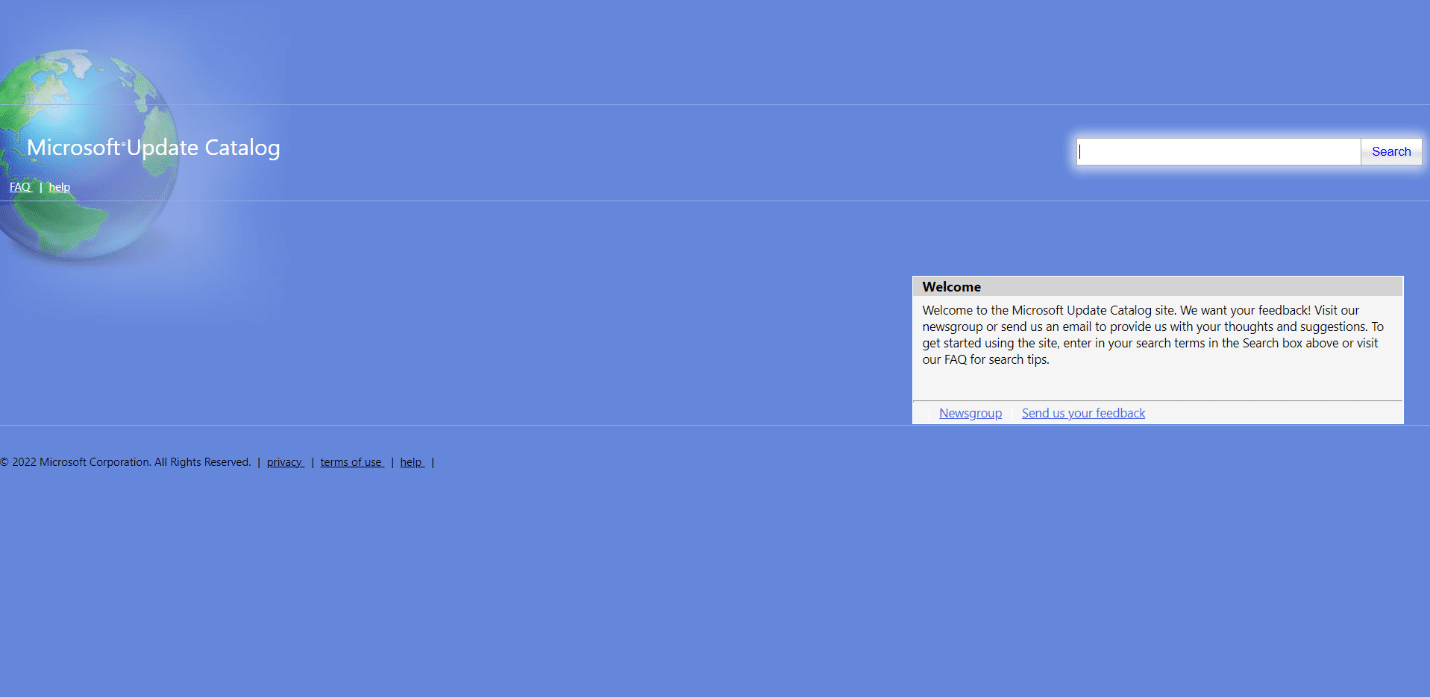
2. Do vyhledávacího dialogového okna zadejte číslo KB a klikněte na Hledat podle obrázku.
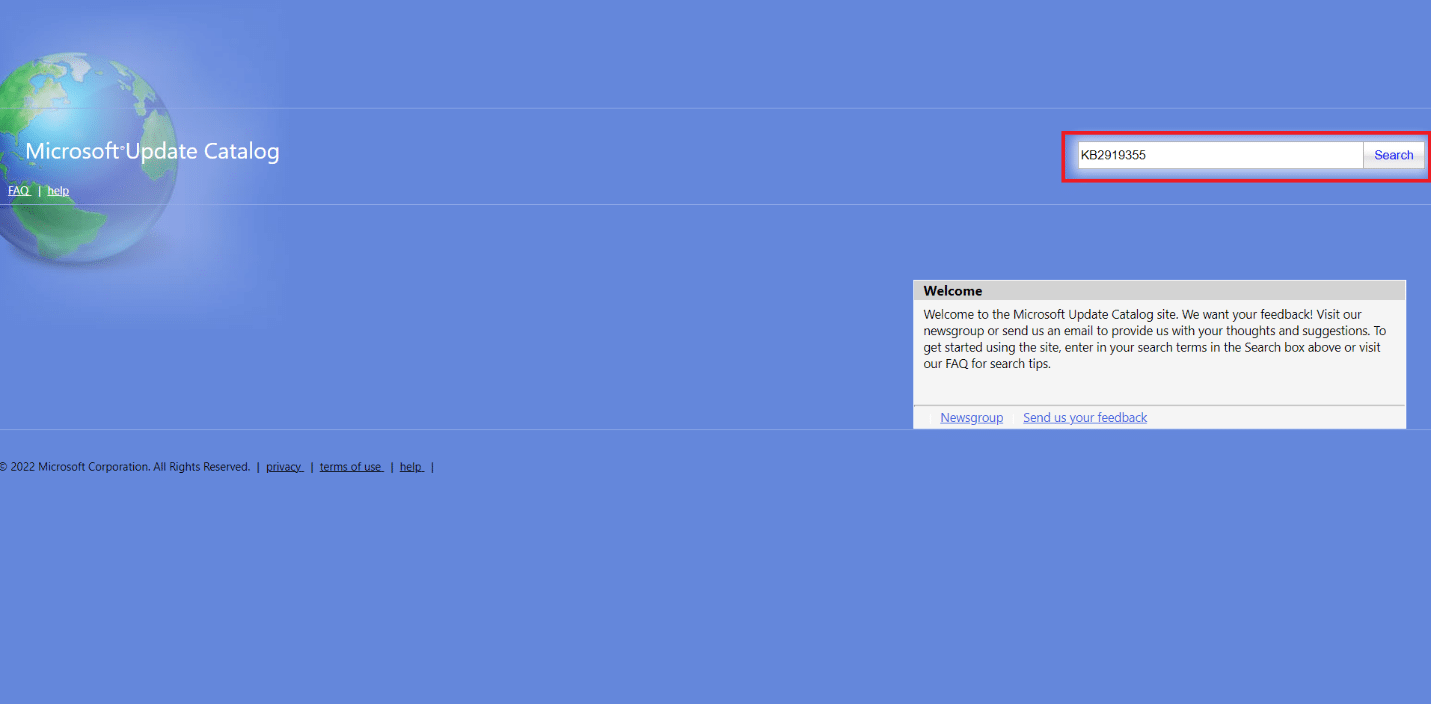
3. Nyní vyberte konkrétní verzi, kterou chcete stáhnout, a klikněte na příslušné tlačítko Stáhnout.
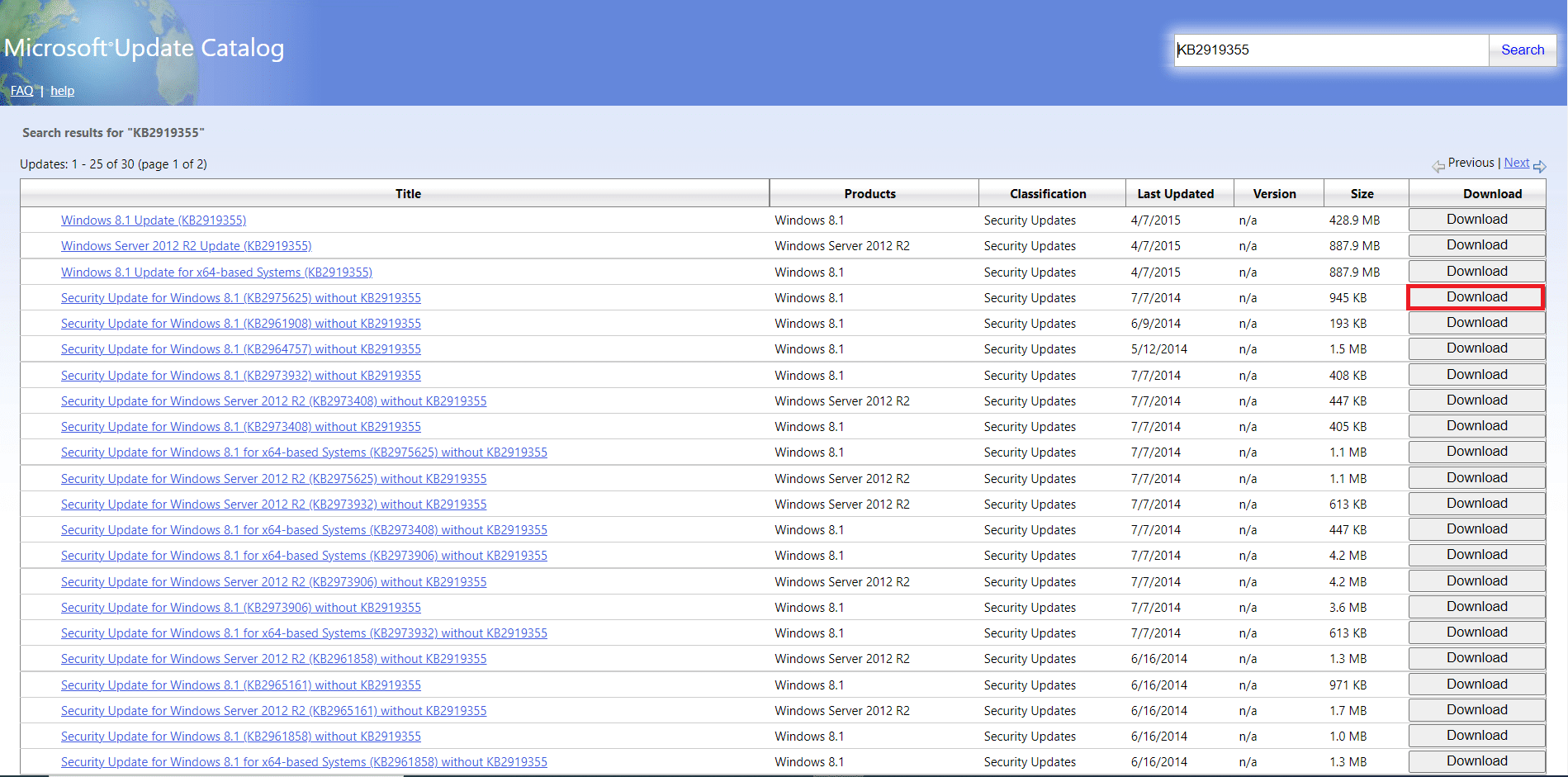
4. Ve vyskakovacím okně s výzvou ke stažení kliknutím na odkaz stáhněte instalační soubor.
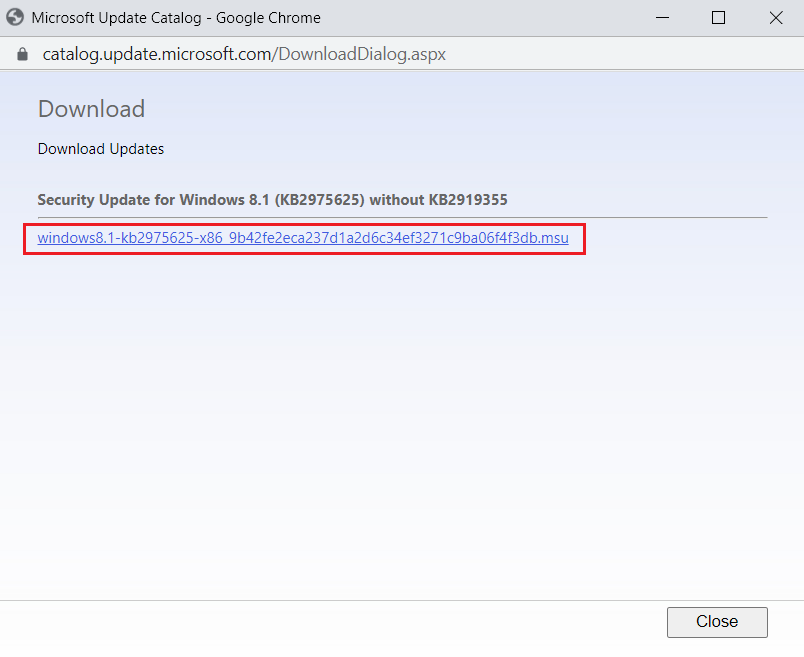
5. Jakmile je nastavení staženo na sto procent, přejděte do části Stahování v počítači. Poklepáním na instalační soubor jej spusťte.
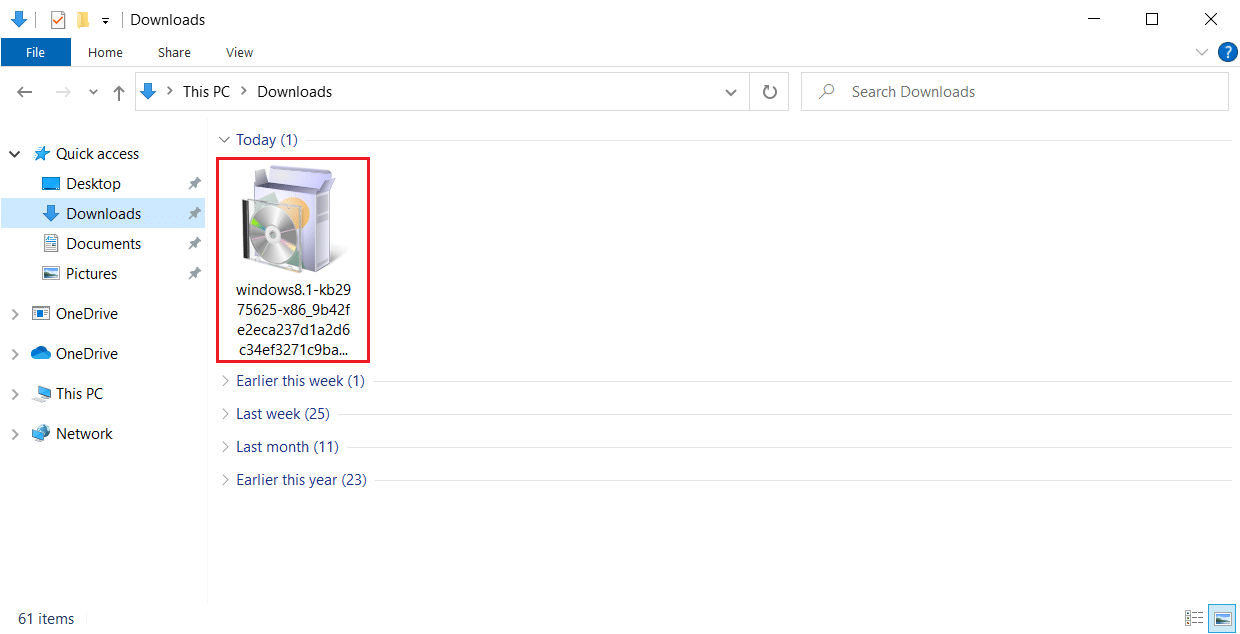
6. Postupujte přesně podle pokynů na obrazovce a dokončete instalaci potřebné aktualizace systému Windows.
Snad se toto řešení osvědčilo. Pokud ne, nemějte obavy. Vyhrňte si rukávy, máte několik dalších metod, které můžete vyzkoušet.
Metoda 5: Resetujte součásti Windows Update
Součásti obsažené ve Windows Update mohou někdy způsobit chybový kód 0x80070017, pokud nefungují správně. Chcete-li opravit tyto problematické součásti, musíte resetovat všechny služby související se službou Windows Update. Přečtěte si naši příručku Jak resetovat součásti Windows Update v systému Windows 10, abyste jej resetovali.
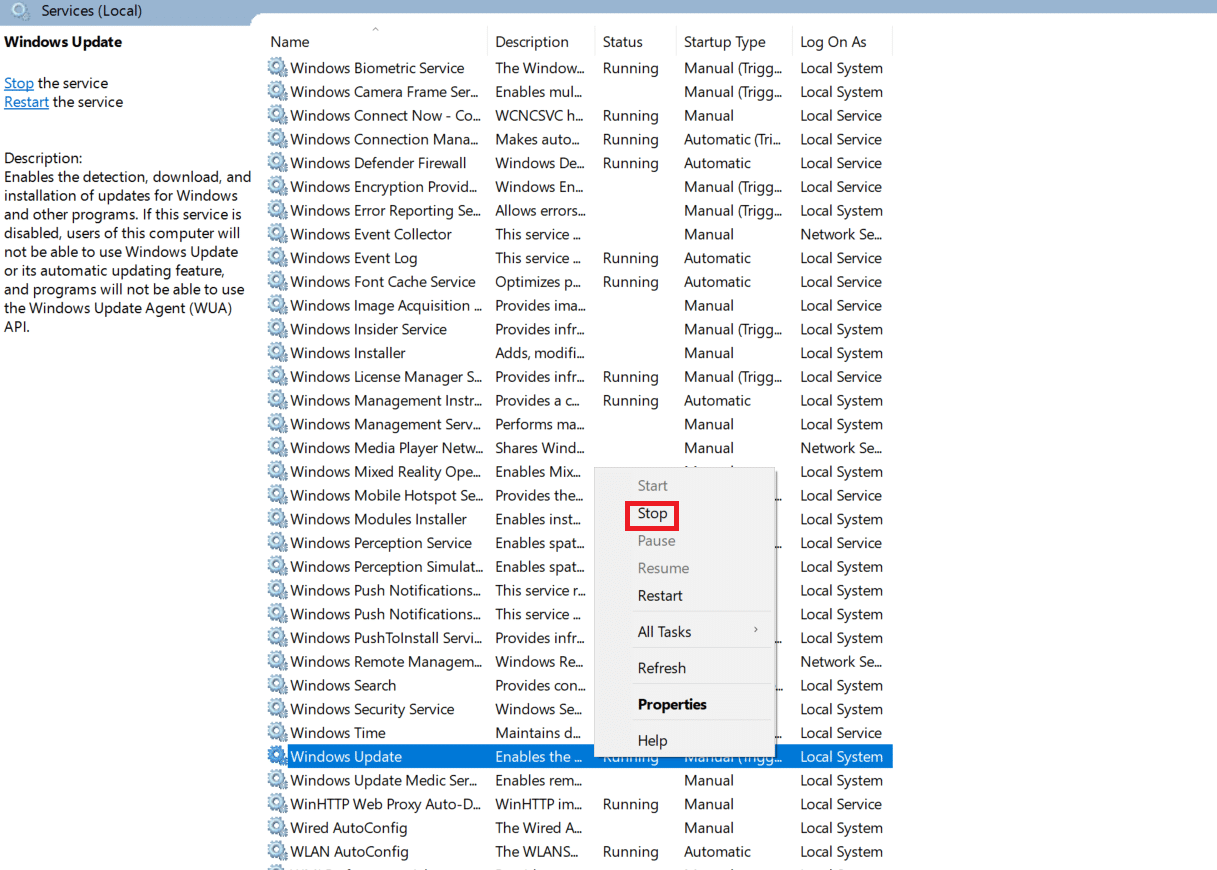
Po provedení všech příkazů souvisejících s obnovením služby Windows Update restartujte počítač. Poté zkontrolujte, zda chyba aktualizace 0x80070017 Windows 10 stále existuje.
Metoda 6: Oprava poškozených souborů
Někdy mohou chybné sektory na pevném disku způsobit chybu systému Windows 0x80070017. Chyby disku totiž nejsou neobvyklé. To je důvod, proč má operační systém Windows také vestavěný nástroj nazvaný chkdsk pro skenování, vyhledávání a opravu takových chyb. Proto zkontrolujte a ověřte pevný disk. Chcete-li se dozvědět více, podívejte se na naši příručku Jak zkontrolovat chyby na disku pomocí nástroje chkdsk. Poté postupujte podle našeho průvodce a opravte poškozené soubory v systému Windows 10.
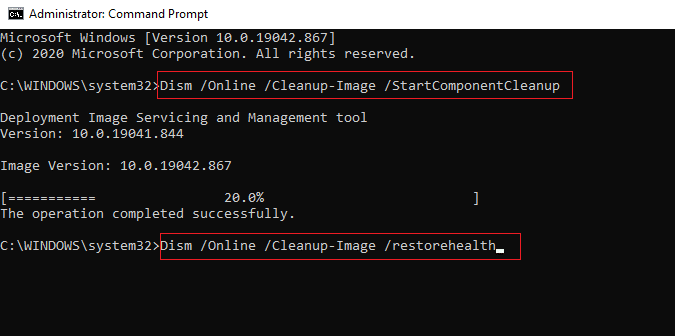
Metoda 7: Proveďte čisté spuštění
Většina uživatelů si nevšimne mnoha softwarových služeb nebo aplikací, které běží na pozadí. Někdy tyto služby při přetížení vytvářejí konflikt a stávají se nepřátelskými s jinými aplikacemi. V takovém případě vám pomůže čisté spuštění. Čisté spuštění je proces, který spouští operační systém s nejmenší sadou ovladačů nebo spouštěcích programů, což zase pomáhá identifikovat aplikaci způsobující potíže a odstranit ji. Nyní by tato metoda mohla vyřešit chybu aktualizace systému Windows 0x80070017. Chcete-li provést tuto metodu, přečtěte si naši příručku Jak provést čisté spuštění v systému Windows 10.
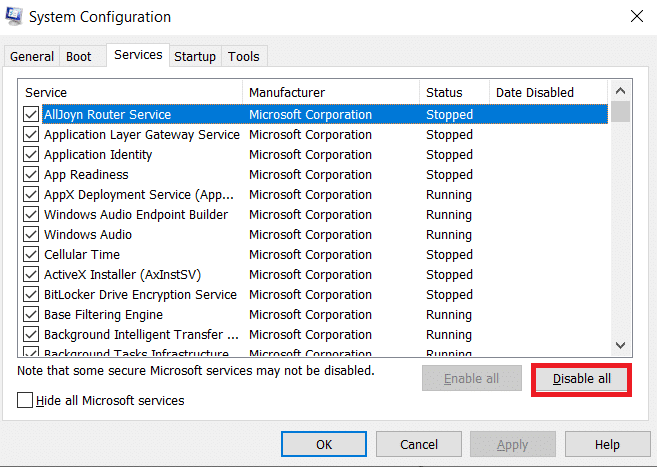
Metoda 8: Instalace systému Windows prostřednictvím Flash Stick
Mnoho uživatelů uvedlo, že kód chyby 0x80070017 se objeví konkrétně při pokusu o instalaci operačního systému Windows 10. Nyní se tento problém může stát, když je problém s instalačním médiem nebo jednotkou. Vyměňte tedy příslušné instalační médium za jiné a ověřte, zda to pomůže. Alternativním způsobem je instalace systému Windows 10 přes USB flash disk. Chcete-li to provést, musíte mít spouštěcí jednotku Windows 10. Podívejte se na naši příručku Jak vytvořit spouštěcí USB flash disk Windows 10, abyste udělali totéž. Po vytvoření spouštěcí jednotky USB flash postupujte podle následujících kroků:
1. Vložte zařízení USB do počítače. Poté jej otevřete a spusťte instalační soubor systému Windows 10.

2. V zobrazené výzvě Windows vyplňte všechny podrobnosti a klikněte na Další.
3. Poté klikněte na Install Now.
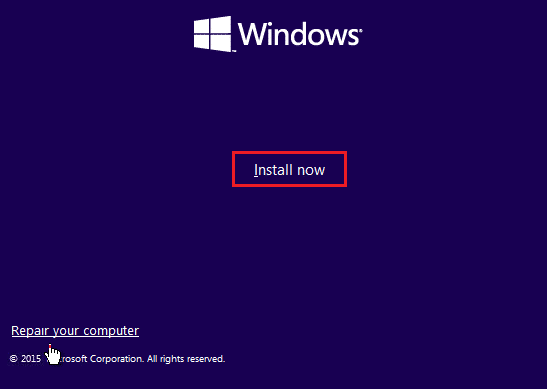
4. Zadejte licenční klíč, pokud jej máte, a kliknutím na tlačítko Další pokračujte dále. Pokud ne, klikněte na Nemám kód Product Key.
Poznámka: I když přeskočíte licenční klíč, musíte jej později povinně vyplnit.
5. Přečtěte si licenční podmínky a kliknutím na tlačítko Přijmout pokračujte dále s pokyny k instalaci.
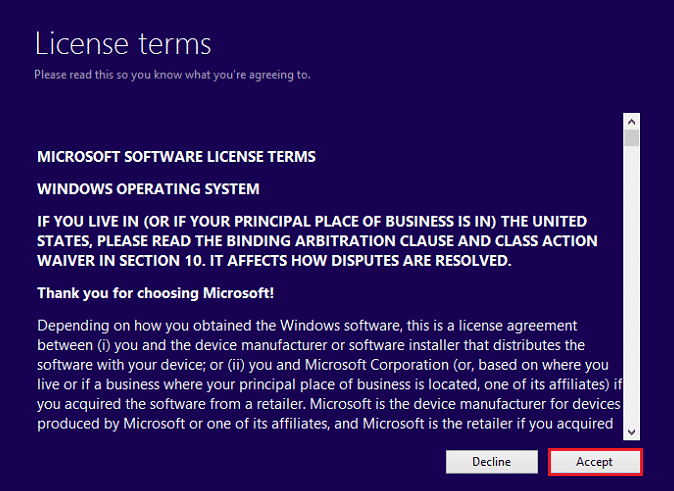
6. Nyní si vyberte svou vlastní možnost mezi Upgrade: Instalace systému Windows a zachování souborů, nastavení a aplikací a Vlastní: Instalace pouze systému Windows (pokročilé).
7. Postupujte podle pokynů na obrazovce a dokončete proces instalace až do konce. Po dokončení nakonec zkontrolujte, zda chyba přetrvává. Snad se to vyřeší.
***
Doufáme, že tato příručka byla užitečná a podařilo se vám opravit kód chyby 0x80070017 služby Windows Update. Dejte nám vědět, která metoda fungovala nejlépe. Neváhejte nás kontaktovat v případě jakýchkoli dotazů nebo návrhů prostřednictvím sekce komentářů uvedené níže.